win10电脑莫名其妙自动关机如何修复 win10总是莫名其妙自动关机的解决方法
更新时间:2023-10-30 09:31:22作者:zheng
我们在使用win10电脑的时候总是会遇到各种各样的问题,有些用户就在使用win10电脑的时候发现电脑会出现莫名关机的情况,非常影响正常使用,那么win10总是莫名其妙自动关机的解决方法是什么呢?今天小编就教大家win10电脑莫名其妙自动关机如何修复,操作很简单,跟着小编一起来操作吧。
推荐下载:win10系统官网
方法如下:
1.选择属性
在此电脑上右键,选择属性。
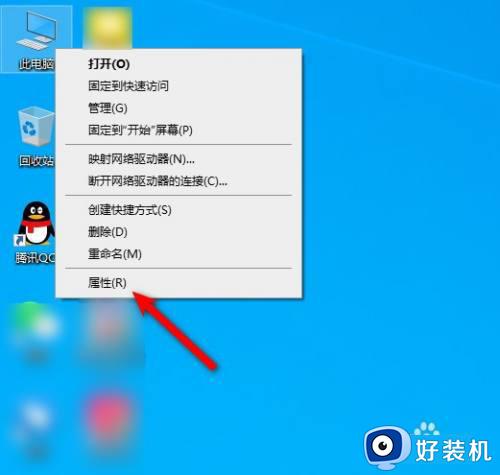
2.点击高级系统设置
点击右侧的高级系统设置。
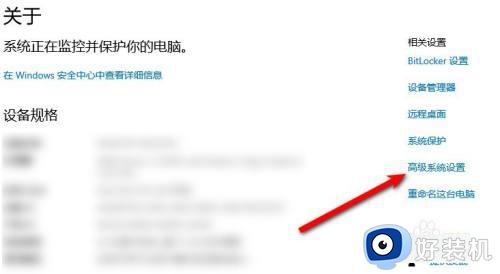
3.点击设置
点击高级标签下面的设置。
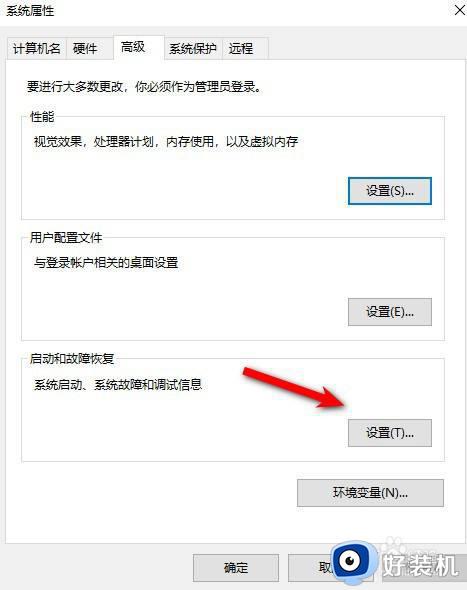
4.去掉勾选
去掉自动重新启动前面的对号,点击确定即可。
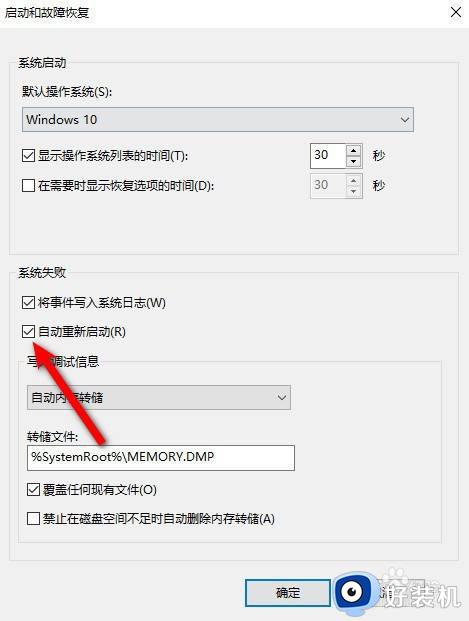
以上就是关于win10电脑莫名其妙自动关机如何修复的全部内容,还有不懂得用户就可以根据小编的方法来操作吧,希望能够帮助到大家。
win10电脑莫名其妙自动关机如何修复 win10总是莫名其妙自动关机的解决方法相关教程
- win10莫名其妙自动关机重启电脑怎么修复
- win10电脑莫名其妙自动关机的解决方法 win10总是自动关机怎么办
- Win10鼠标指针莫名其妙抖动怎么回事 Win10鼠标指针一直抖动的解决方法
- Win10C盘莫名其妙满了怎么解决 Win10C盘莫名其妙满了多种解决方法
- windows10总是自动开机如何解决 windows10会自动开机的两种解决方法
- win10为什么会自动安装软件 win10总自动安装软件原因和解决方法
- win10经常自动关机的解决方法 win10突然自动关机怎么办
- win10 cpu瞬间100严重完美解决方法 win10莫名其妙cpu就占用100如何解决
- 为什么win10输入法自动切换中英文 win10输入法自动切换中英文的解决方案
- windows10总是自动下载垃圾软件怎么办 windows10总是自动下载垃圾软件的阻止方法
- win10拼音打字没有预选框怎么办 win10微软拼音打字没有选字框修复方法
- win10你的电脑不能投影到其他屏幕怎么回事 win10电脑提示你的电脑不能投影到其他屏幕如何处理
- win10任务栏没反应怎么办 win10任务栏无响应如何修复
- win10频繁断网重启才能连上怎么回事?win10老是断网需重启如何解决
- win10批量卸载字体的步骤 win10如何批量卸载字体
- win10配置在哪里看 win10配置怎么看
win10教程推荐
- 1 win10亮度调节失效怎么办 win10亮度调节没有反应处理方法
- 2 win10屏幕分辨率被锁定了怎么解除 win10电脑屏幕分辨率被锁定解决方法
- 3 win10怎么看电脑配置和型号 电脑windows10在哪里看配置
- 4 win10内存16g可用8g怎么办 win10内存16g显示只有8g可用完美解决方法
- 5 win10的ipv4怎么设置地址 win10如何设置ipv4地址
- 6 苹果电脑双系统win10启动不了怎么办 苹果双系统进不去win10系统处理方法
- 7 win10更换系统盘如何设置 win10电脑怎么更换系统盘
- 8 win10输入法没了语言栏也消失了怎么回事 win10输入法语言栏不见了如何解决
- 9 win10资源管理器卡死无响应怎么办 win10资源管理器未响应死机处理方法
- 10 win10没有自带游戏怎么办 win10系统自带游戏隐藏了的解决办法
